如何修復 Windows 11/10 中的照片錯誤 0x887A0005

我們都知道 Microsoft 照片應用程式對於編輯現有影片以實現 3D 效果等功能非常有用。我們甚至可以使用此應用程式來修剪短時間的影片、向其添加文字或應用多種其他效果。但是,如果您在嘗試啟動此應用程式時突然出現錯誤 0x887A0005,該怎麼辦?嗯,這正是本文討論的主題。
許多用戶抱怨每當他們嘗試打開電腦上的內建應用程式(即「照片」)時都會收到錯誤 0x887A0005。既然你在這裡,你一定也面臨這個錯誤。讓我們探討一下觸發此問題的原因以及如何在 Windows 11/10 上解決此問題。
照片錯誤 0x887A0005 是什麼意思?
錯誤代碼 0x887A0005 僅表示您的顯示驅動程式有問題。Microsoft Store 內的儲存快取或 Store 應用程式本身內的任何錯誤也可能導致類似的錯誤。雖然不常見,但啟用的硬體加速視訊編碼也可能會損壞照片應用程式。
發生後,您可能還會收到一條類似於以下螢幕截圖的錯誤訊息 –
We encountered an issue with your video drivers and were unable to export your video. Please install the latest drivers from your hardware manufacturer's website and try again.
Here's the error code, in case you need it: 0x887A0005
當您遇到此問題時,照片應用程式將根本不響應。要解決此問題,您可以嘗試以下詳細說明的解決方案 –
照片錯誤0x887A0005解決方案
如果您在 Windows 中啟動預設照片應用程式時收到錯誤代碼 0x887A0005,請嘗試這些解決方法,看看是否可以解決此問題。
1]更新你的顯示卡驅動程式
當某些裝置驅動程式已過時或長時間未更新時,可能會發生錯誤 0x887A0005。去檢查您電腦上的顯示適配器是否需要更新。如果它看起來確實過時,請按照以下簡單步驟進行更新 –
- 按Win + X啟動電源選單,然後選擇裝置管理員。
- 在隨後的畫面上,按一下「>」以展開顯示適配器。
- 右鍵單擊可用的驅動程序,然後選擇選項 – 更新驅動程式。
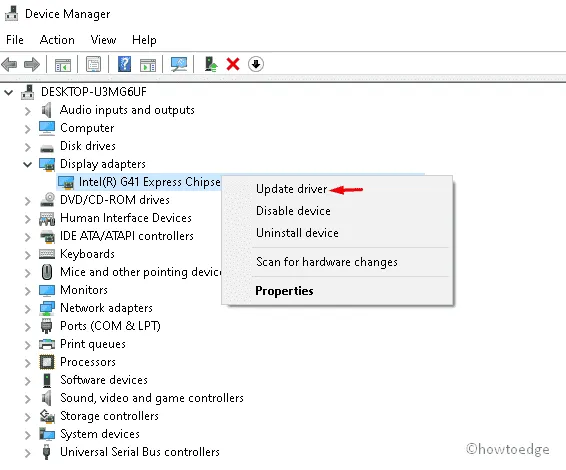
- 點擊下一個畫面上的“自動搜尋驅動程式更新”。
- 系統將嘗試連接到 Microsoft 的伺服器並檢查是否有適用於所選驅動程式的更新。
- 如果它沒有找到任何補丁,這將提示您透過 Windows 更新搜尋更新。好吧,點擊此打開“設定”應用程式。
- 點擊“檢查更新”並等待系統找到所選驅動程式的任何修補程式。
如果系統確實安裝了顯示適配器的任何更新,請重新啟動電腦,以便所做的變更在下次登入時生效。
2]清除Microsoft Store快取
當 Microsoft Store 內存在不必要的快取時,系統應用程式可能無法啟動。要解決此問題,您應該嘗試清除一次儲存緩存,並檢查這樣做是否可以修復錯誤代碼 0x887A0005。以下是如何清除 Windows 11/10 中的儲存快取 –
- 以管理員身分啟動CMD 。
- 當命令提示字元開啟時,鍵入以下內容,然後按Enter –
WSReset.exe
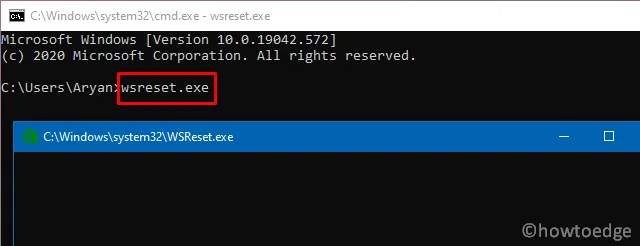
- 此程式碼將執行清除 Microsoft Store 上所有儲存空間的快取。
- 上述程式碼運行成功後,Windows Store 很快就會運作。
檢查您現在是否可以打開“照片”應用程式而不會出現錯誤代碼 0x887A0005。
3]運行Windows應用程式商店應用程式疑難排解
如上所述,Microsoft Store 可能是此類錯誤背後的唯一罪魁禍首。因此,如果清除快取無法修復錯誤 0x887A0005,請嘗試執行 Windows 應用程式商店應用程式疑難排解。以下是執行此任務的方法 –
- 首先,導航到下面的路徑 –
設定 (Win + I) > 系統 > 疑難排解 > 其他疑難排解
- 向下捲動至 Windows 應用程式商店應用程式疑難排解並點擊「執行」按鈕。您可能會發現此設定是其他疑難排解下的最後一個選項。
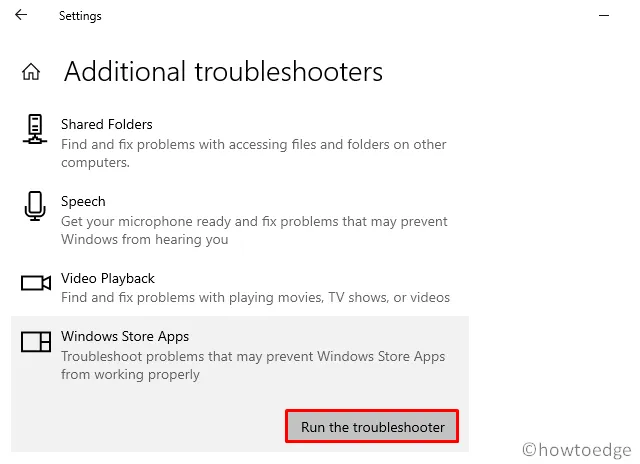
- 當故障排除視窗啟動時,點擊下一步並按照螢幕上的指示進行操作。
4]修復/重置照片
現在您已經解決了應用程式商店應用程式的所有錯誤並清除了其上儲存的緩存,請檢查錯誤 0x887A0005 是否已解決。如果它仍然存在,問題可能出在照片應用程式本身。有一個選項可以修復/重置 Windows 11/10 PC 上的任何系統應用程式。以下是您在 Windows 上使用此功能的方法 –
- 右鍵單擊 Windows 圖示並選擇選項 – 應用程式和功能。
- 系統會將您重新導向至「設定」內的「應用程式」部分。
- 向下捲動並找到“照片”應用程式。找到後,按一下其名稱旁邊的三個點,然後按一下按鈕 –進階選項。
- 在隨後的畫面上,首先點擊修復按鈕。如果這樣做無法解決錯誤 0x887A0005,請按一下重設按鈕。
- 請重新啟動您的電腦,以便所做的變更在下次登入時生效。
進行適當的更改後,看看這是否可以解決照片應用程式上的問題。
5]禁用照片中的硬體加速影片編碼
Windows 上有一個名為「硬體加速視訊編碼」的內建功能。預設情況下,此設定在 Windows 11 或 10 PC 上啟用。由於您在開啟「照片」應用程式時收到錯誤代碼,因此請停用此影片編碼。
以下是在 Windows 11/10 上停用此設定的方法 –
- 首先在您的電腦上啟動照片應用程式。
- 轉到最右側,您會在那裡找到一個三點選單。
- 單擊它並選擇選項 – 設定。
- 在隨後的設定頁面上,向下捲動到影片部分。
- 在這裡,您會找到一個切換開關來打開/關閉硬體加速視訊編碼。
- 關閉此設置,然後檢查您現在是否可以使用此應用程式而不會出現任何錯誤。
7]重新安裝照片
- 按 Ctrl + Shift + Esc 開啟工作管理員。
- 前往「檔案」並點選「執行新任務」。
- 當「執行」對話方塊開啟時,複製/貼上以下程式碼,然後按Enter鍵 –
get-appxpackage *Microsoft.Windows.Photos* | remove-appxpackage
- 此命令將從您的電腦上完全卸載照片應用程式。
- 重新啟動電腦以刪除任何殘留或遺留檔案。
- 當 Windows 11/10 重新啟動時,請前往 Microsoft Store 並從那裡安裝照片應用程式。
我希望照片錯誤 0x887A0005 現在確實已修復。如果您在遵循本指南時遇到任何問題,請在評論部分告訴我們。



發佈留言